
ફોટોગ્રાફ્સમાં લાલ આંખો - એકદમ સામાન્ય સમસ્યા. જ્યારે તે આંખના રેટિનામાંથી ફાટી નીકળવાના પ્રકાશને રિફિલ કરતી વખતે તે થાય છે જ્યારે તેને સાંકડી ન હોય. એટલે કે, તે તદ્દન કુદરતી છે, અને કોઈ પણ દોષ નથી. આ પાઠમાં, અમે ફોટોશોપમાં લાલ આંખોને દૂર કરીએ છીએ.
લાલ આંખો નાબૂદી
આ ક્ષણે આવી પરિસ્થિતિને અવગણવાની વિવિધ પદ્ધતિઓ છે, ઉદાહરણ તરીકે, ડબલ ફ્લેશ, પરંતુ અપર્યાપ્ત પ્રકાશની પરિસ્થિતિઓમાં, તમે આજે લાલ આંખો મેળવી શકો છો. ખામીને દૂર કરવાના બે રસ્તાઓ છે - ઝડપી અને સાચી.પદ્ધતિ 1: "ફાસ્ટ માસ્ક"
શરૂઆતમાં, પ્રથમ રીત, કારણ કે પચાસ (અને તે પણ વધુ) ટકાવારીમાં તે કાર્ય કરે છે.
- અમે પ્રોગ્રામમાં એક સમસ્યા ફોટો ખોલીએ છીએ.

- અમે સ્તરની એક કૉપિ બનાવીએ છીએ, તેને સ્ક્રીનશૉટ પર સૂચિત ચિહ્ન પર ખેંચી લીધા છે.
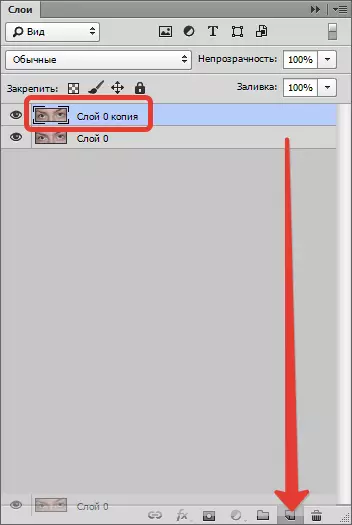
- પછી "ફાસ્ટ માસ્ક" મોડ પર જાઓ.

- સાધન પસંદ કરો "બ્રશ".

ફોર્મ "કઠિન રાઉન્ડ".
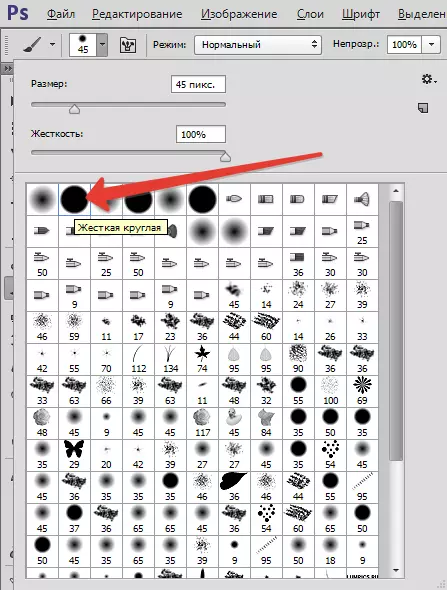
કાળો રંગ.
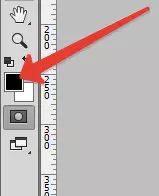
- જેમ તમે જોઈ શકો છો, અમે ટોચની પોપચાંનીમાં થોડું બ્રશ ઉપર ચઢી ગયા છીએ. પ્રક્રિયા કર્યા પછી, આ સાઇટ્સ પણ રંગને બદલશે, અને અમને તેની જરૂર નથી. તેથી, સફેદ પર સ્વિચ કરો.
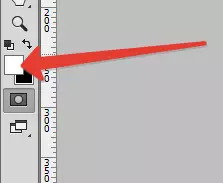
સદીથી માસ્ક દ્વારા સમાન બ્રશ ભૂંસી નાખવામાં આવે છે.

- અમે સમાન બટન પર ક્લિક કરીને "ફાસ્ટ માસ્ક" મોડથી જઇએ છીએ, અને અમે આવી પસંદગીને જોઈ શકીએ છીએ:

જો તમારી પાસે સ્ક્રીનશૉટની જેમ છે, તો પસંદગી ફક્ત વિદ્યાર્થીઓ પર જ નહીં, પણ કેનવાસના કિનારે પણ ઉપલબ્ધ છે, તે કીઝના સંયોજન દ્વારા ઉલટાવી આવશ્યક છે Ctrl + Shift + હું.
- આગળ, સુધારણા સ્તર લાગુ કરો "કર્વ્સ".

- સુધારણાત્મક સ્તરની ગુણધર્મોના ગુણધર્મો આપમેળે ખુલશે, અને પસંદગી અદૃશ્ય થઈ જશે. આ વિંડોમાં, પર જાઓ લાલ ચેનલ.

- પછી અમે પોઇન્ટને લગભગ મધ્યમાં વક્ર પર મૂકીએ છીએ અને લાલ વિદ્યાર્થીઓ અદૃશ્ય થઈ જાય ત્યાં સુધી તેને જમણે અને નીચે લંબાવવામાં આવે છે.

પરિણામ:

પછી લાલ વિદ્યાર્થીના કદ માટે બ્રશનું કદ પસંદ કરો. તમે કીબોર્ડ પર ચોરસ કૌંસનો ઉપયોગ કરીને ઝડપથી આ કરી શકો છો. શક્ય તેટલું ચોક્કસ બ્રશના કદને સરળતાથી ગોઠવવું મહત્વપૂર્ણ છે. અમે દરેક વિદ્યાર્થી પર પોઇન્ટ મૂકીએ છીએ.

એવું લાગે છે કે એક સરસ રીત, ઝડપી અને સરળ, પરંતુ સમસ્યા એ છે કે વિદ્યાર્થીના જૂથ હેઠળ બ્રશના કદને ચોક્કસપણે પસંદ કરવું હંમેશાં શક્ય નથી. જ્યારે તે આંખના રંગમાં લાલ થાય છે ત્યારે તે ખાસ કરીને મહત્વપૂર્ણ છે, ઉદાહરણ તરીકે? કારિચમાં. આ કિસ્સામાં, જો બ્રશના કદને સમાયોજિત કરવું અશક્ય છે, તો તે આઇરિસનો રંગ ભાગ બદલી શકે છે, અને આ સાચું નથી.
પદ્ધતિ 2: સ્માર્ટ ટૂલ્સ અને ચેનલો
- છબી પહેલેથી જ ખુલ્લી છે, અમે લેયરની એક કૉપિ બનાવીએ છીએ (ઉપર જુઓ) અને ટૂલ પસંદ કરીએ છીએ "લાલ આંખો".

સેટિંગ્સ, જેમ કે સ્ક્રીનશૉટ.

- પછી દરેક વિદ્યાર્થી પર ક્લિક કરો. જો નાના કદની છબી, આંખના વિસ્તારને મર્યાદિત કરવા માટે સાધન લાગુ કરતાં પહેલાં અર્થમાં બનાવે છે "લંબચોરસ પસંદગી".
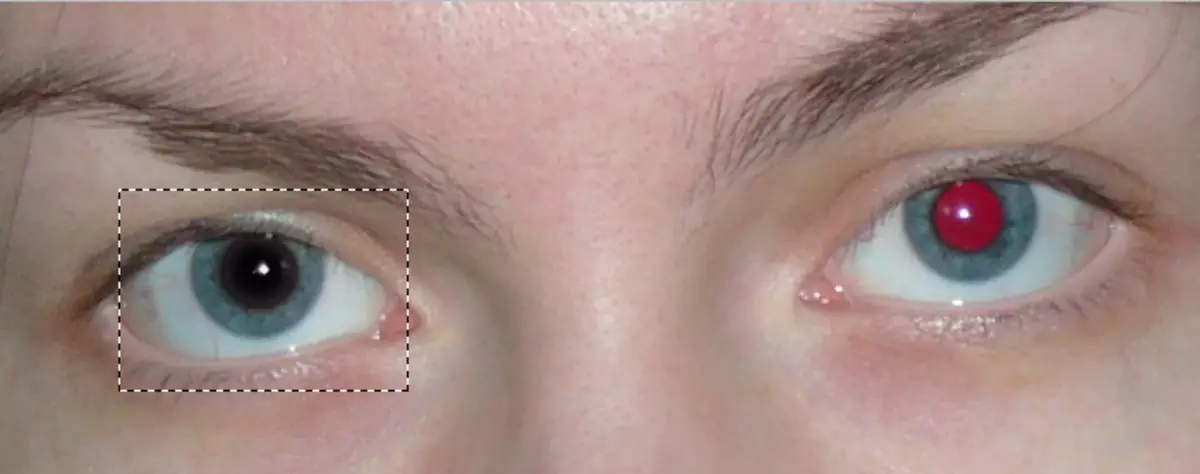
- જેમ આપણે જોયું તેમ, આ કિસ્સામાં, પરિણામ ખૂબ સ્વીકાર્ય છે, પરંતુ તે એક દુર્લભતા છે. સામાન્ય રીતે તમારી આંખો ખાલી અને બિન-નિવાસી હોય છે. તેથી, અમે ચાલુ રાખીએ છીએ - રિસેપ્શન સંપૂર્ણપણે અભ્યાસ કરવો જ જોઇએ. ટોચની સ્તર માટે ઓવરલે મોડ બદલો "તફાવત" . આ કરવા માટે, તીર દ્વારા ઉલ્લેખિત મેનુ પર જાઓ.

ઇચ્છિત મોડ પસંદ કરો.

અમને આ પરિણામ મળે છે:

- કીઓની સંયોજન દ્વારા સ્તરોની સંયુક્ત કૉપિ બનાવો Ctrl + Alt + Shift + ઇ.
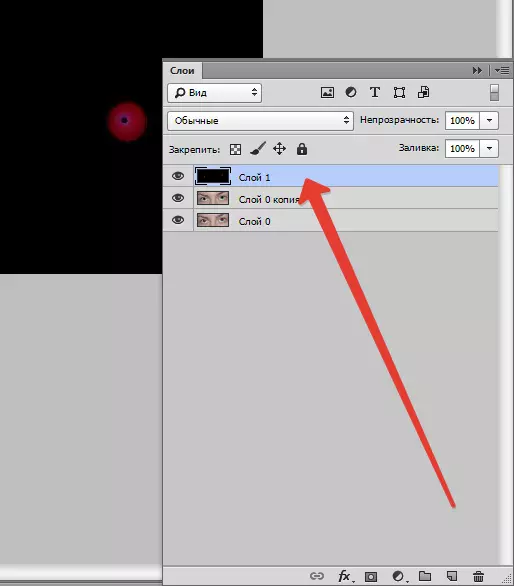
- પછી સ્તરને દૂર કરો ("" કૉપિ સ્તર ") કે જેના પર સાધનનો ઉપયોગ કરવામાં આવ્યો હતો "લાલ આંખો" . ફક્ત પેલેટમાં તેના પર ક્લિક કરો અને ક્લિક કરો ડેલ. . પછી ટોચની સ્તર પર જાઓ અને ઓવરલે મોડને બદલો "તફાવત".
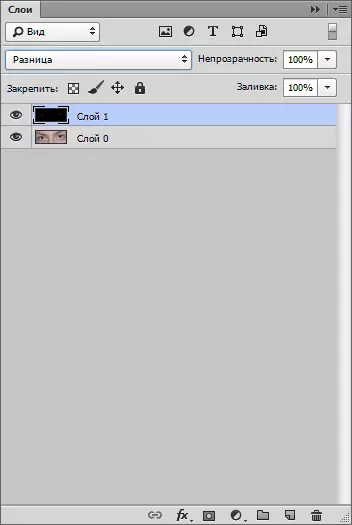
- અમે આંખ આયકન પર ક્લિક કરીને તળિયે સ્તરથી દૃશ્યતા દૂર કરીએ છીએ.
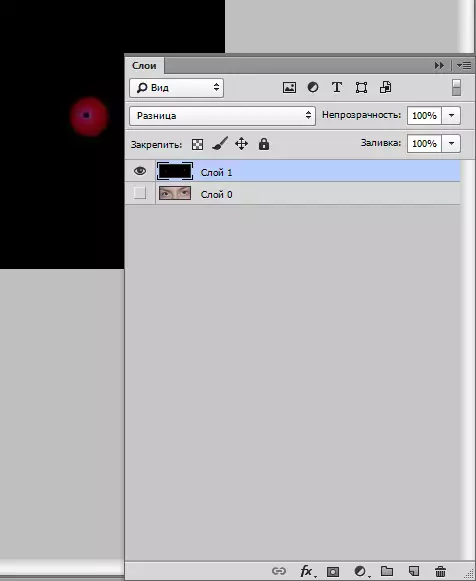
- મેનુ પર જાઓ "વિન્ડો - ચેનલો".

- તેના લઘુચિત્ર પર ક્લિક કરીને લાલ ચેનલને સક્રિય કરો.

- સતત કી સંયોજનને દબાવો Ctrl + A. અને Ctrl + C. આથી લાલ ચેનલને ક્લિપબોર્ડ પર કૉપિ કરી રહ્યું છે, અને પછી સક્રિય કરો (ઉપર જુઓ) ચેનલ આરજીબી..
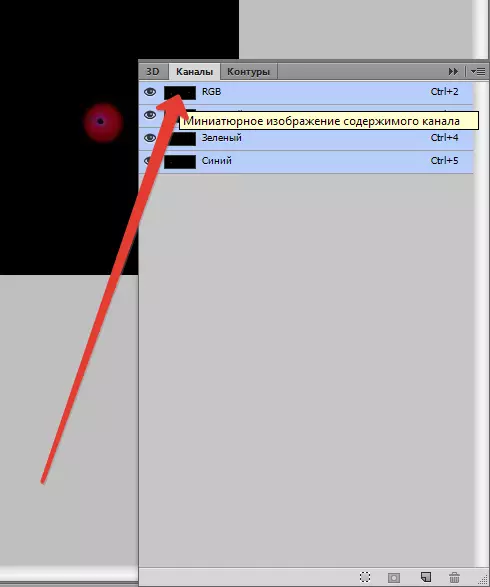
- આગળ, અમે લેયર પેલેટ પર પાછા જઈએ છીએ અને નીચેની ક્રિયાઓ બનાવીએ છીએ: અમે ટોચની સ્તરને દૂર કરીએ છીએ, અને તળિયે આપણે દૃશ્યતા ચાલુ કરીએ છીએ.
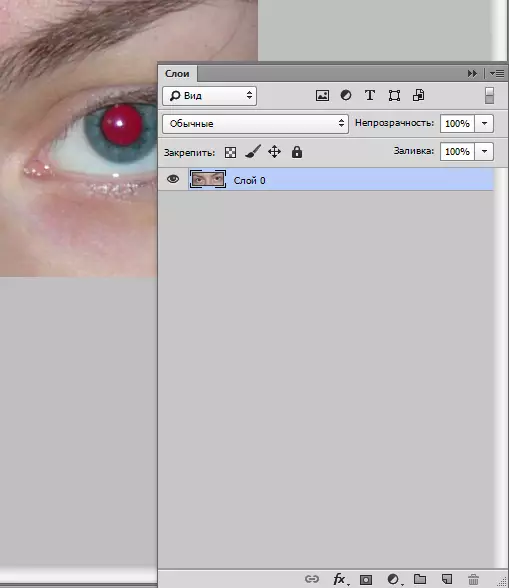
- અમે એક સુધારાત્મક સ્તરનો ઉપયોગ કરીએ છીએ "રંગ ટોન / સંતૃપ્તિ".
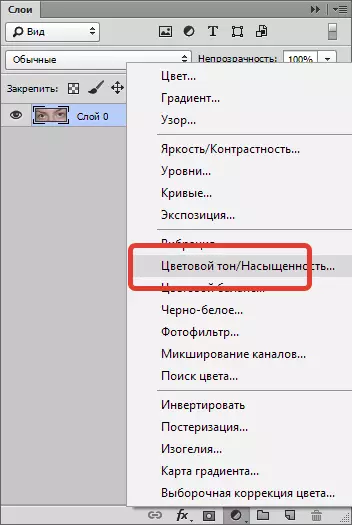
- સ્તરો પેલેટમાં ફરી જાઓ, એક ચપટી કી સાથે એડજસ્ટિંગ લેયર માસ્કને દબાવો Alt.,
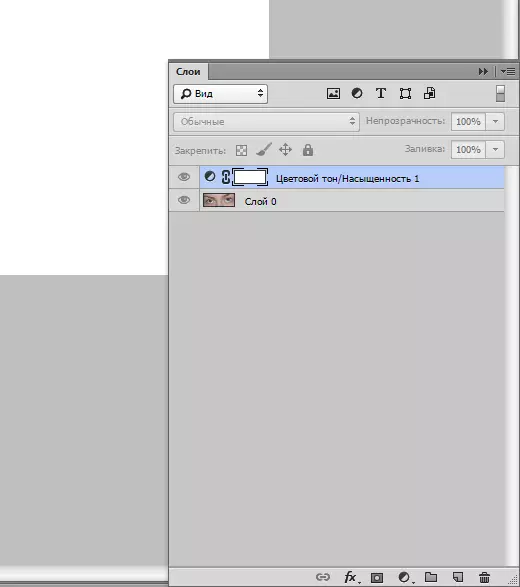
અને પછી ક્લિક કરો Ctrl + V. ક્લિપબોર્ડથી માસ્કમાં અમારી લાલ ચેનલ શામેલ કરીને.

- પછી તેના ગુણધર્મો ખોલીને, બે વાર સુધારણાત્મક સ્તરની લઘુચિત્ર પર ક્લિક કરો.
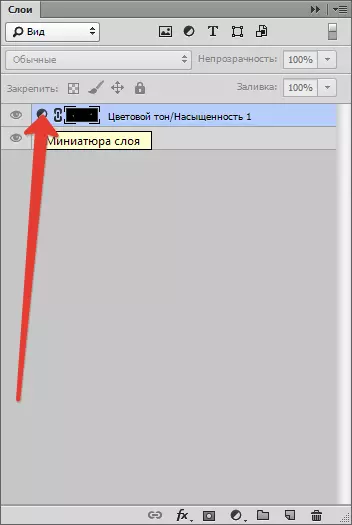
- અમે ડાબી બાજુની સ્થિતિમાં સંતૃપ્તિ અને તેજના સ્લાઇડરને દૂર કરીએ છીએ.
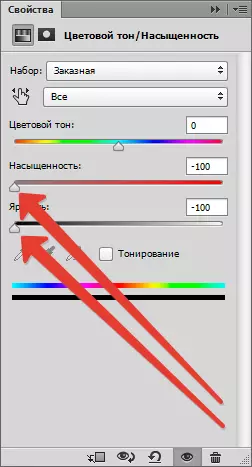
પરિણામ:

- જેમ આપણે જોઈ શકીએ છીએ, લાલ રંગને સંપૂર્ણપણે દૂર કર્યું, કારણ કે માસ્ક પૂરતી વિરોધાભાસી નથી. તેથી, લેયર પેલેટમાં, સુધારણા સ્તરના કૌંસ પર ક્લિક કરો અને કી સંયોજનને દબાવો Ctrl + L..
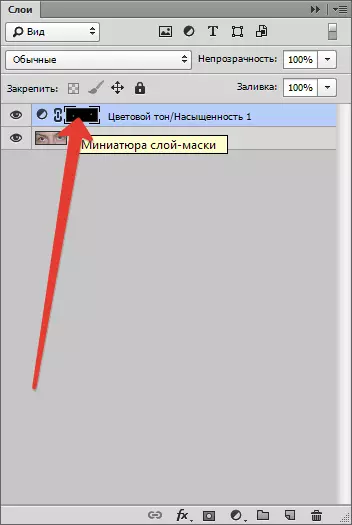
લેવલ વિંડો ખુલે છે જેમાં ઇચ્છિત અસર પ્રાપ્ત થાય ત્યાં સુધી જમણી સ્લાઇડરને ડાબી બાજુએ ખેંચવું જરૂરી છે.
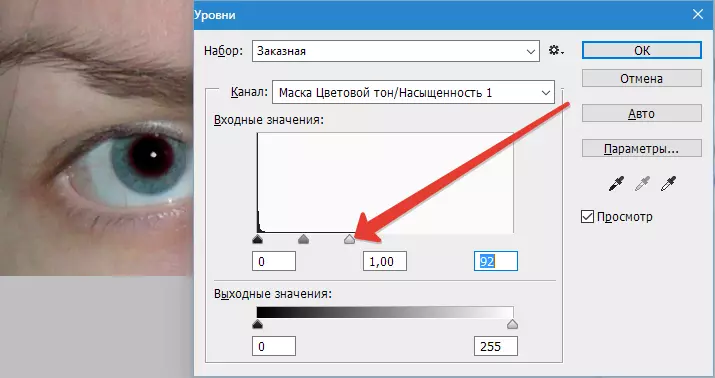
તે જ આપણે કર્યું:

ફોટોશોપમાં લાલ આંખોથી છુટકારો મેળવવાના બે રસ્તાઓ છે. તમારે પસંદ કરવાની જરૂર નથી - બંને હથિયારો પર લઈ જાઓ, તે ઉપયોગી થશે.
